|
|
|
|
|
|||
|
|
|
||||
|
|
|
|
|
|
|
|
|
|
|
||
|
|
منتديات حصن عمان |
|
||
|
|
|
|
|
|
| الرئيسية | مركز التحميل | المتواجدون الآن | مشاركات اليوم |
|
|||||||
| التسجيل | دعوة الأصدقاء | التعليمـــات | إحصائية النشاطات | التقويم | البحث | مشاركات اليوم | اجعل كافة الأقسام مقروءة |
|
|
|
|
|
أدوات الموضوع | انواع عرض الموضوع |
|
|
|
|
||||||||||||||||||
|
|
|
الطريقة الصحيحة لعمل شبكة منزلية و مشاركة الطابعة |
|
|
||||||||||||||||
|
||||||||||||||||||||
|
|
|
|||||||||||||||||||
|
|
|
|
|
|
|
|
|
|
||||||||||||
| مواقع النشر (المفضلة) |
| الذين يشاهدون محتوى الموضوع الآن : 1 ( الأعضاء 0 والزوار 1) | |
| أدوات الموضوع | |
| انواع عرض الموضوع | |
|
|
 المواضيع المتشابهه
المواضيع المتشابهه
|
||||
| الموضوع | كاتب الموضوع | المنتدى | مشاركات | آخر مشاركة |
| الإنترنت في التعليم | بيسان | الحاسب الآلي | 0 | 15-03-2007 05:21 PM |
الساعة الآن 07:03 PM.
|
|
|
|
|
|




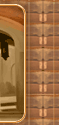




























 العرض الشجري
العرض الشجري